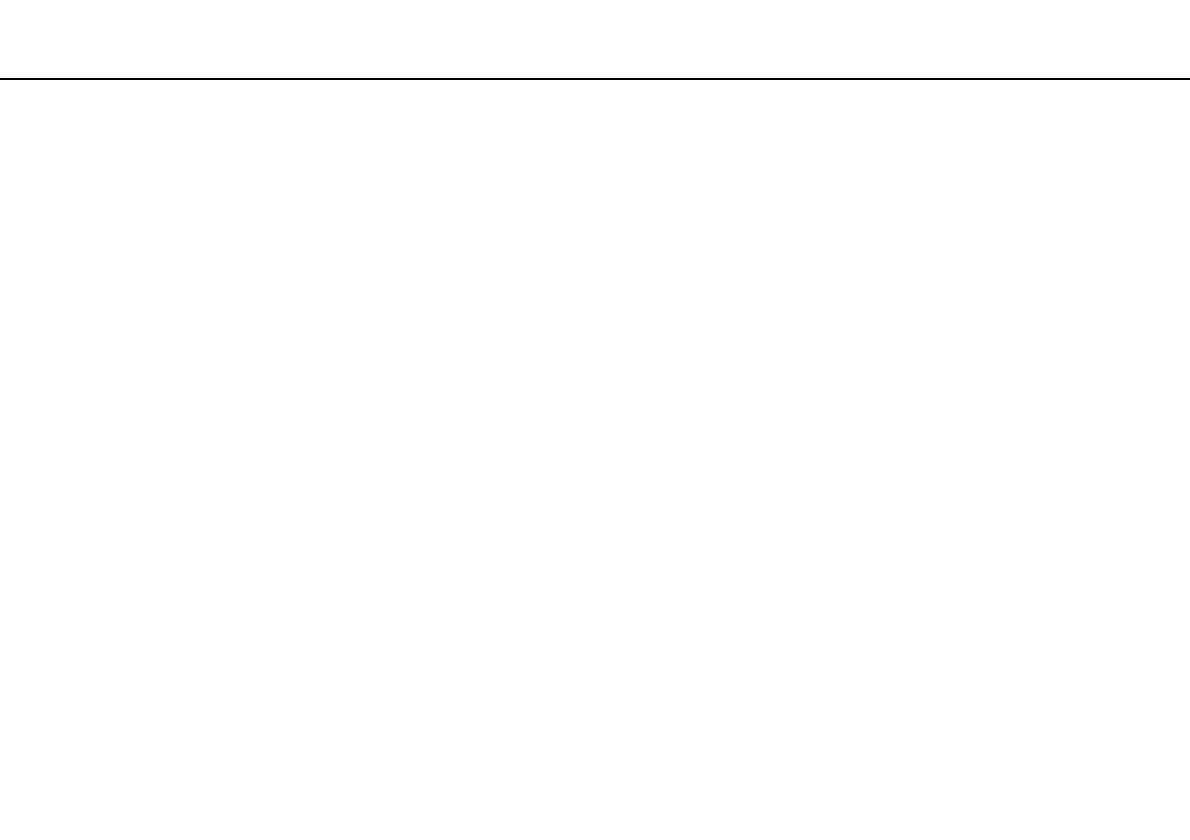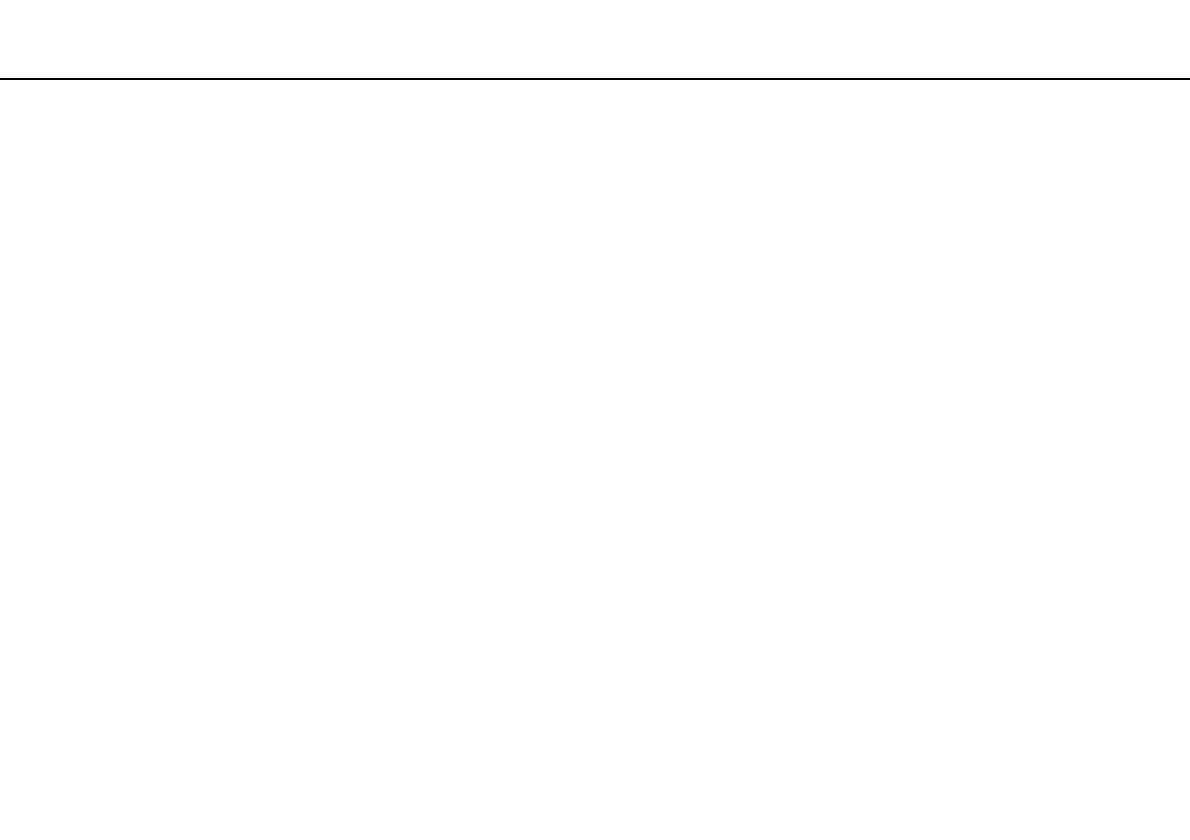
2
nN
Table des matières
Avant-propos ...................................................................... 4
Informations supplémentaires sur votre ordinateur
VAIO.............................................................................. 5
Ergonomie..................................................................... 7
Mise en route ...................................................................... 9
Emplacement des commandes et des ports ............... 10
À propos des témoins lumineux .................................. 16
Connexion à une source d'alimentation ...................... 17
Utilisation du module batterie...................................... 19
Mise hors tension de l'ordinateur en tout sécurité....... 26
Utilisation des modes d'économie d'énergie ............... 27
Mise à jour de l'ordinateur........................................... 30
Utilisation de votre ordinateur VAIO ................................. 31
Utilisation du clavier .................................................... 32
Utilisation du pavé tactile ............................................ 34
Utilisation des boutons à fonctions spéciales.............. 36
Utilisation de la fonction d'accès rapide aux sites
Web............................................................................. 37
Utilisation de la caméra numérique intégrée............... 39
Utilisation du lecteur de disque optique ...................... 40
Utilisation de supports « Memory Stick » .................... 47
Utilisation d'autres modules / cartes mémoire............. 54
Utilisation d'Internet..................................................... 61
Utilisation du réseau (LAN)..........................................62
Utilisation du LAN sans fil............................................63
Utilisation de la fonction Bluetooth ..............................68
Utilisation de périphériques...............................................74
Connexion de haut-parleurs externes ou de casque.....75
Connexion d'un écran externe.....................................76
Sélection du mode d'affichage.....................................81
Utilisation de la fonction Moniteurs multiples...............82
Connexion d'un microphone externe ...........................84
Connexion d'un périphérique USB ..............................85
Personnalisation de votre ordinateur VAIO.......................87
Définition du mot de passe ..........................................88
Utilisation d'Intel(R) VT ................................................95
Utilisation du VAIO Control Center ..............................96
Utilisation de Gestion de l'alimentation de VAIO .........97
Mise à niveau de votre ordinateur VAIO ...........................99
Ajout et suppression de mémoire ..............................100